Flashka пише, що диск захищений від запису

- 1133
- 44
- Aaron Harvey
Прошу вибачення за заголовок, але саме так вони задають питання, коли, коли дії з флешкою USB або SD -пам'яті, пам'ять Windows повідомляє про помилку "Диск захищений від запису. Видаліть захист або використовуйте інший диск ". У цих інструкціях я покажу кілька способів видалення захисту з флеш -накопичувача або картки пам'яті та підказу, звідки він походить.
Зауважте, що в різних випадках повідомлення про те, що диск захищений від запису, може з’являтися з різних причин - часто через налаштування Windows, але іноді через пошкоджений флеш. Я торкнуся всіх варіантів та відповідних методів видалення захисту в Windows 10, 8.1 або Windows 7. Якщо щось було не зовсім зрозуміло, то нижче статті є відео, в якому демонструються майже всі способи виправлення помилки.
Примітки.

Якщо флеш -накопичувач, захищений від запису, означає карту пам'яті SD або карту microSD, підключену через адаптер до формату SD, зверніть увагу на два нюанси:
- Карти пам'яті SD та адаптери від MicroSD на SD мають невеликий перемикач на стороні: одне з його положень - захист від запису, другий - запис дозволений.
- Часто цей перемикач розривається, в результаті ми можемо отримати постійний захист від запису, незалежно від позиції "важеля". Це легко вирішується заміною адаптера, якщо випадок є і складнішим у випадку з карткою пам'яті повної форми SD.
Ми видаляємо захист від запису USB в редакторі реєстру Windows
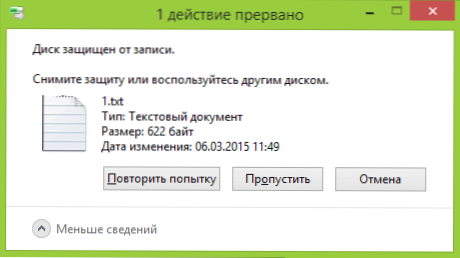
Перший спосіб виправити помилку, вам потрібно буде бути редактором реєстру:
- Щоб запустити його, ви можете натиснути клавіші Windows + R на клавіатурі та ввести Регедіт, Потім натисніть Enter.
- На лівій стороні редактора реєстру ви побачите структуру розділів редактора реєстру, знайдіть розділ
Hkey_local_machine \ system \ currentcontrolset \ control \ storagedevicepolyicies
Майте на увазі, що ця точка може не бути, тоді ми читаємо далі - Якщо цей розділ присутній, тоді виберіть його та подивіться на праву частину редактора реєстру, чи є параметр із іменем запитуючим і значенням 1 (саме це значення може спричинити диск помилки, захищений від запису). Якщо він є, потім натисніть на нього двічі та у полі "значення" введіть 0 (нуль). Потім збережіть зміни, закрийте редактор реєстру, видаліть флешку та перезапустіть комп'ютер. Перевірте, чи була виправлена помилка.
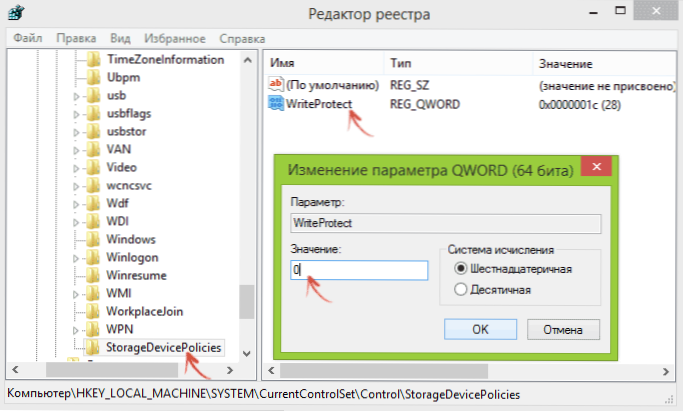
- Якщо такого розділу немає, натисніть кнопку правої миші на розділі вище (управління) та виберіть "Створити розділ". Що це зберігаєедевіцеполікати, і вибирає його.

- Потім натисніть кнопку правої миші в порожньому регіоні праворуч і виберіть параметр "dword32" (навіть для Windows x64). Що це TrifeProtect і залиште значення, рівне 0. Як і в попередньому випадку, закрийте редактор реєстру, видаліть USB -накопичувач і перезапустіть комп'ютер. Після чого ви можете перевірити, чи збережена помилка.
Крім того, перевірте 2 -й розділ Реєстру
HKEY_LOCAL_MACHINE \ Software \ Polices \ Microsoft \ Windows \ removableStorageses \ hkey_current_user \ програмне забезпечення \ microsoft \ windows \ removabale storageDevices \
За замовчуванням такий розділ відсутній у реєстрі (і, якщо у вас його немає, це означає, що це не про це). Якщо є розділ розділу RemabableStoragesedevices, зверніть увагу на вкладений підрозділ та deny_write, deny_read, denya_execute, що міститься в ньому, із значенням цих параметрів, рівних 1, вони забороняють запис, читання та виконання від знімних приводів.
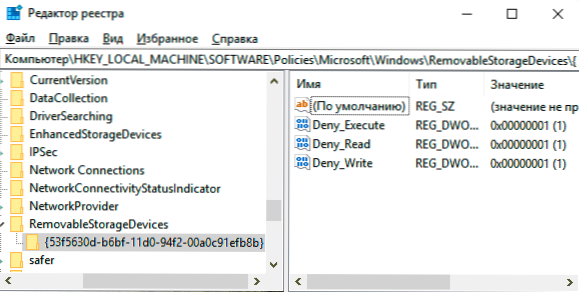
Видалити такі параметри - це повинно видалити захист від запису. Перезапустіть комп'ютер (ви можете вимкнути та підключити флешку достатньо): Проблема із захистом флеш -накопичувача від запису повинна бути вирішена.
Як видалити захист з командного рядка
Інший спосіб, який може допомогти видалити помилку USB -диска, яка раптом показує помилку при записі - це видалити захист у командному рядку.
Для цього зробіть наступні дії:
- Запустіть командний рядок від імені адміністратора (у Windows 10 це найпростіше зробити через пошук на панелі завдань, у Windows 8.1 - Використовуючи меню права клацніть відповідно до кнопки запуску, у Windows 7 - через правою кнопкою миші в командному рядку в меню «Пуск»).
- Введіть у командний рядок Дискока І натисніть кнопку Enter. Потім введіть команду Перелічіть диск І знайдіть свій флеш -накопичувач USB у списку дисків, вам знадобиться його номер. Введіть наступні команди в порядку, натиснувши введення після кожного.
- Виберіть диск n (де n номер флеш -накопичувача з попереднього кроку)
- Атрибути Disk Clear Readonly
- Вихід
Закрийте командний рядок, вимкніть та повторно підключіть флеш-накопичувач, а потім спробуйте виконувати будь-які дії за допомогою флеш-накопичувача.
Диск захищений від запису - рішення для флеш -приводів, що переходять, Кінгстон, Силіконова влада та інші
Багато виробників USB виробляють власні комунальні послуги для виправлення помилок за допомогою флеш -накопичувачів та карт пам'яті. Часто вони працюють у справі, яку ми розглядаємо, дозволяючи вам зняти захист. Деталі про всі ці утиліти: програми флеш -накопичувача.
Відеоінструкція
Нижче - відео про цю помилку, де показані всі описані вище методи. Можливо, вона може допомогти вам вирішити проблему.
Я сподіваюся, що один із підходів допоміг вам у вирішенні проблеми. Якщо ні, я також рекомендую перевірити свою флешку на іншому комп'ютері чи ноутбуці: це визначить, чи є захист від запису параметрів системи або сам привід винна.
- « Підтримка Flash Player буде припинена - як відключити повідомлення Google Chrome
- Як увімкнути або вимкнути Chrome Auto -Performance, видалити автоном »

